Följning¶
Använd effekten Rörelsedetektering för att följa ett objekt.
Observera
Effekten Rörelsedetektering har sina egna enkla typer av oskärpa som kan användas för att göra områden suddiga eller pixlade snabbt och på en gång. Avsnittet om följning handlar om att använda rörelsedetektering för att generera nyckelbilder som ska användas i andra effekter, som Transformera för att flytta omkring texter eller bilder på skärmen.
Steg för att följa ett objekt och få en text att följa det
Använd rörelsedetekteringseffekten i klippet med objektet
Man kanske vill skära klippet så att objektet är tydligt synligt under följningsperioden eller under specialeffektens längd.
Välj området med objektet som ska följas
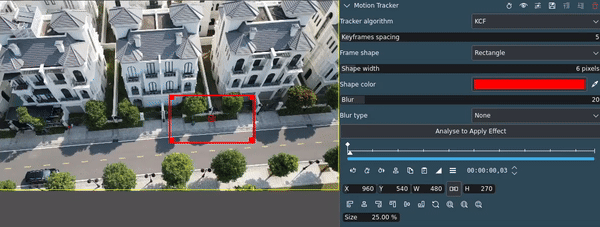
Välj området för följning¶
Välj ett område med hög kontrast och som är på skärmen under hela följningen. Algoritmerna är inte så bra om området lämnar skärmen och kommer tillbaka.
Justera parametrarna för optimal följning
Standardinställningarna fungerar i de flesta fall men man kan behöva justera dem för att få bästa resultat. För mer information om de olika algoritmerna se den här sidan.
Klicka på knappen Analysera för att starta analysen
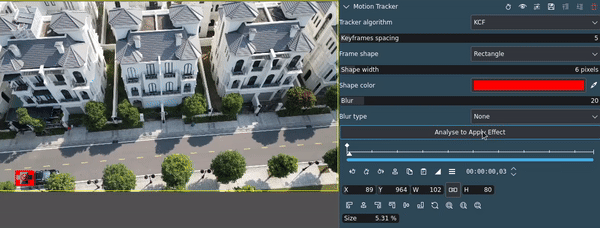
Analysera videon¶
Kdenlive genererar nyckelbilder enligt parametern Mellanrum mellan nyckelbilder och visar dem på nyckelbildernas linjal och som ett spår på projektskärmen.
Kopiera nyckelbilderna från detekteringen
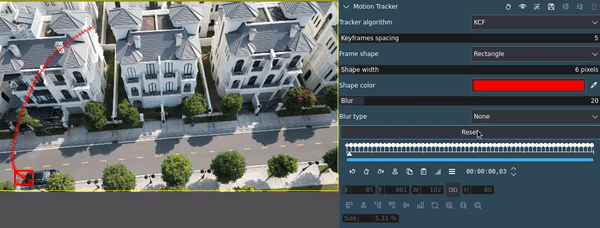
Kopiera nyckelbilderna¶
Ta bort rörelsedetekteringseffekten
Man kan vilja behålla den ifall ett nytt pass måste köras, eller så behövs nyckelbilderna igen efter att något annat kopierats (såvida man inte använder klippbordet, förstås).
Lägg till den andra effekten som behövs och klistra in nyckelbilderna från rörelsedetekteringen
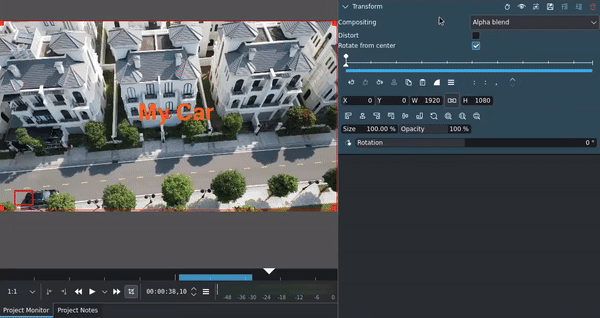
Använda rörelsedetekteringsinformationen i övertoningseffekten¶
Nyckelbilderna för x-koordinaten avbildas i rött, och de för y i grönt.
Man kan lägga till ett värde för x- och y-positionen, men att använda en annan Övertoning är effektivare och enklare.
Justera andra parametrar eller lägg till andra effekter efter behov
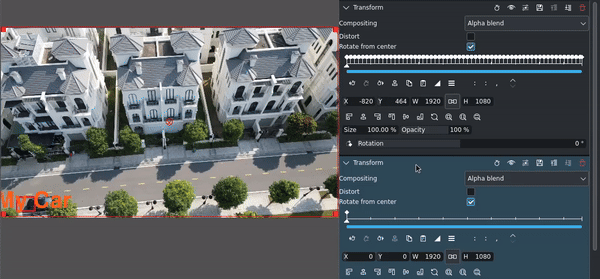
Lägga till ytterligare en transformeringseffekt för finjusterad positionering av texten¶
Det är viktigt att ha sekvensen i åtanke när man lägger till andra effekter. Kdenlive bearbetar effekter uppifrån och ner. Det är särskilt viktigt för effekter som transformerar ett klipp, som Transformera, Position och zoomning, :Rotera och skjuva </effects_and_filters/video_effects/transform_distort_perspective/shear> eller Beskär, skala och luta.
För mer information, se avsnittet Rörelsedetektering om effekten i dokumentationen.